此文是在下方链接博文的基础上,按自己的理解整理的https://blog.csdn.net/xiaowanzi199009/article/details/104119265
1.下载及安装
这三个文件,顺序是这样的,Qt库需要MinGW,而qtcreator需要配置前面二者,所以先安装MinGW,再安装qt-opensource-windows-x86-mingw482-4.8.7,最后装qtCreator。
(1)下载MinGW 4.8.2
http://sourceforge.net/projects/mingw-w64/files/Toolchains%20targetting%20Win32/Personal%20Builds/mingw-builds/4.8.2/threads-posix/dwarf/
名称: i686-4.8.2-release-posix-dwarf-rt_v3-rev3.7z
安装解压后的文件夹放入F:\mingw32(我的电脑的安装路径)
(2)下载QT4.8.7
https://download.qt.io/archive/qt/4.8/4.8.7/
名称:qt-opensource-windows-x86-mingw482-4.8.7.exe
运行qt-opensource-windows-x86-mingw482-4.8.7.exe,解压进入安装界面:依次点击next


位置选取F:\QT
点击Next进入MinGW选择页面:MinGW 4.8.2的安装位置,此位置应为F:\mingw32,点击安装,安装完成。
(3)下载QTCreator4.2.0
如果想从命令行编译Qt程序,上面环境已经够了。当然现在都是可视化开发的,就要装QtCreator集成开发环境,因为QtCreator使用起来方便快捷。
http://mirrors.ustc.edu.cn/qtproject/archive/qtcreator/4.2/4.2.0/
名称:qt-creator-opensource-windows-x86-4.2.0.exe
地址:F盘的一个文件中然后运行把QtCreater安装到F:\QtCreator4.2.0
2.配置环境
运行图中QtCreator

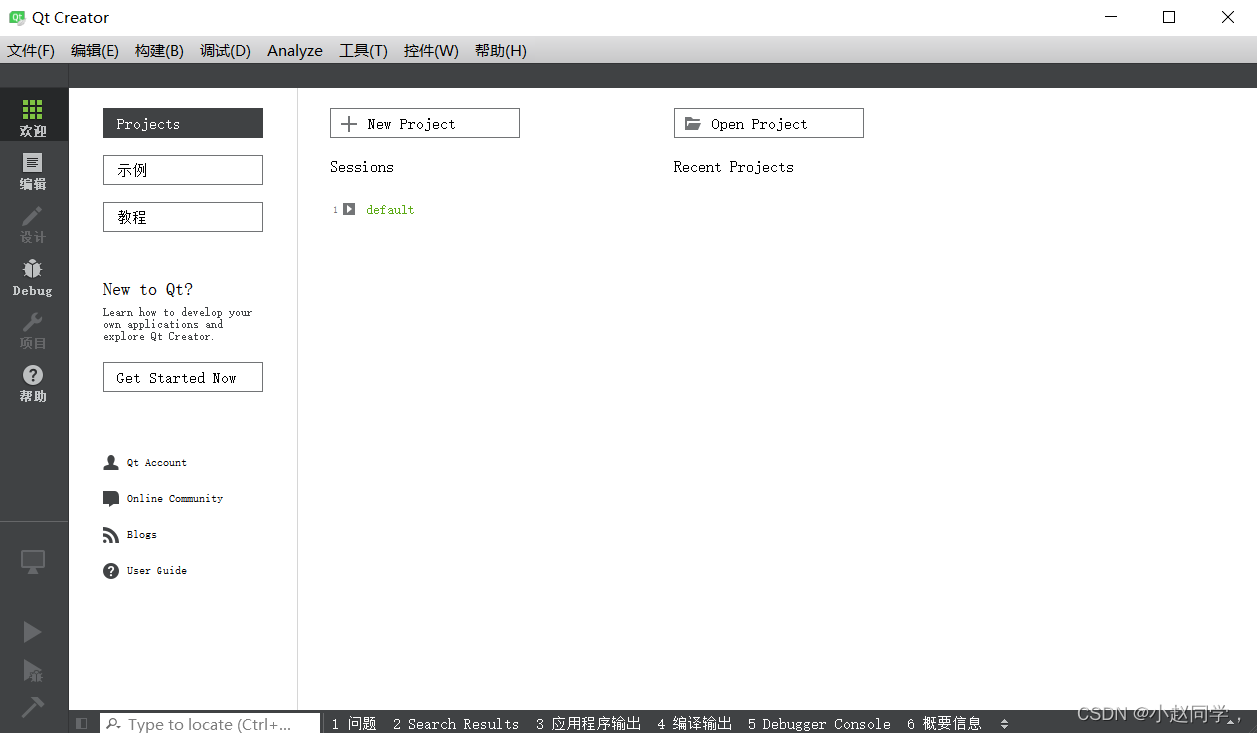
后边步骤原博文写的很清楚很好!!此处就不赘述了,请大家跳转吧!
https://blog.csdn.net/xiaowanzi199009/article/details/104119265





















 1214
1214











 被折叠的 条评论
为什么被折叠?
被折叠的 条评论
为什么被折叠?








